使用惠普m427dw打印复印机扫描文件的方法
使用惠普m427dw打印复印机扫描文件的方法
惠普m427dw一体机可以打印可以复印,该怎么复印文件呢?下面我们就来看看详细的教程。
1、下面先展示,两种打印机黑色的只具有打印功能,白色的打印,复印,扫描,都具有


2、首先,准备好我们要扫描的文件,以及一个空U盘。
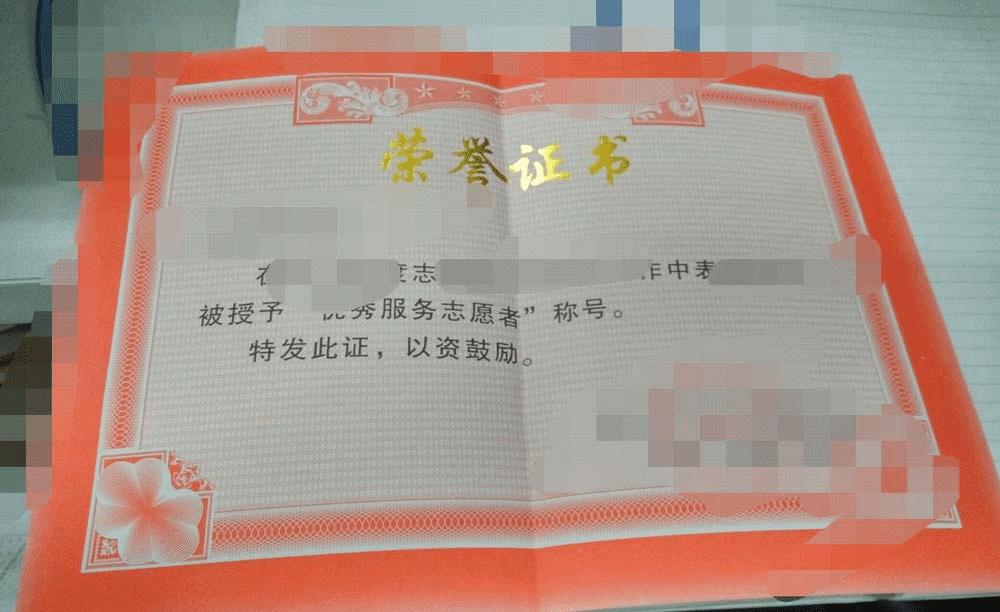

3、然后打开打印机的,操作窗口,揭开上面,将想要打印的文件反扣于扫描工作区。具体如下图。

4、去找对应机型的,u盘接口,ps(很多打印机,都误导大家以为,u盘插口在打印机背面,其实不是,而隐秘的很神奇,不容易发现,说明书也没直接说明)见下图,打叉的不是u盘插口。另一副画圈的才是插U盘的接口。这个一定,要弄清楚,因为我曾经为此,折腾很久,最终才发现的,不同的机型,u盘的插口地方可能不一样,但一定要仔细耐心的找。


5、盖上上盖,插入u盘,选择扫描命令即可。扫描完了,文件的电子档,必然在你的u盘当中。见下图:

6、扫描完,拔下u盘,插入自己的电脑,找到对应的文件夹:找到文件夹:
“***CANS”打开即可以找到你所扫描的文件了。具体见下图。
当然不同的机型,扫描所建立的文件的名字可能不同,具体自己留心一下就知道了,SCANs是扫描的意思,前面两个字母代表机型。
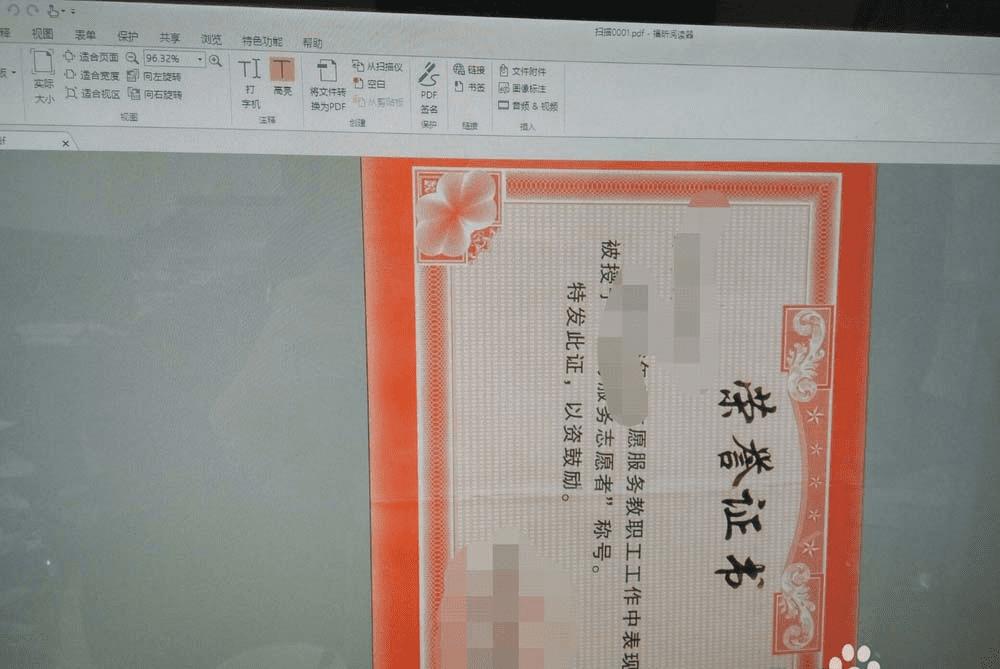
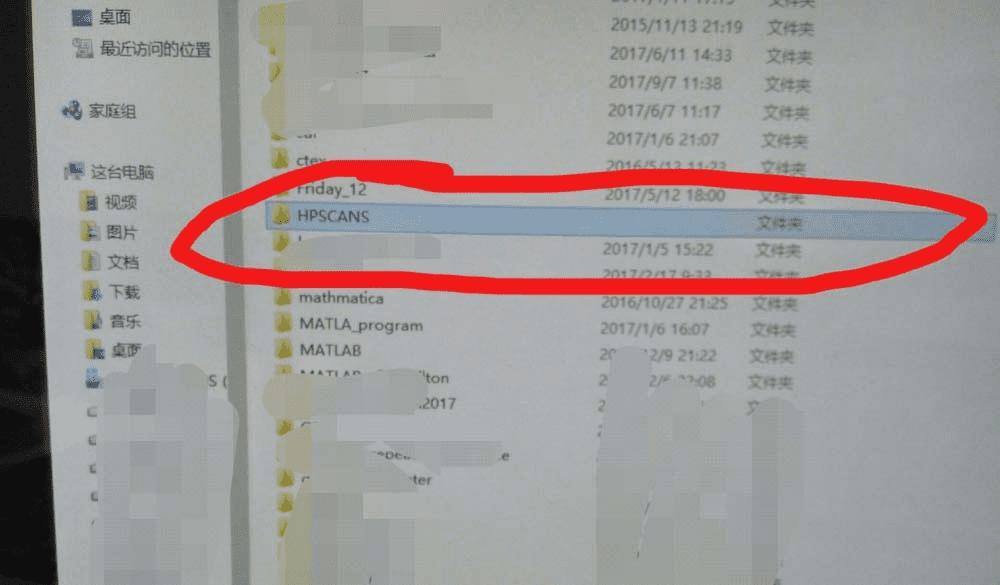
以上就是惠普m427dw复印文件的教程,希望大家喜欢,请继续关注路饭。